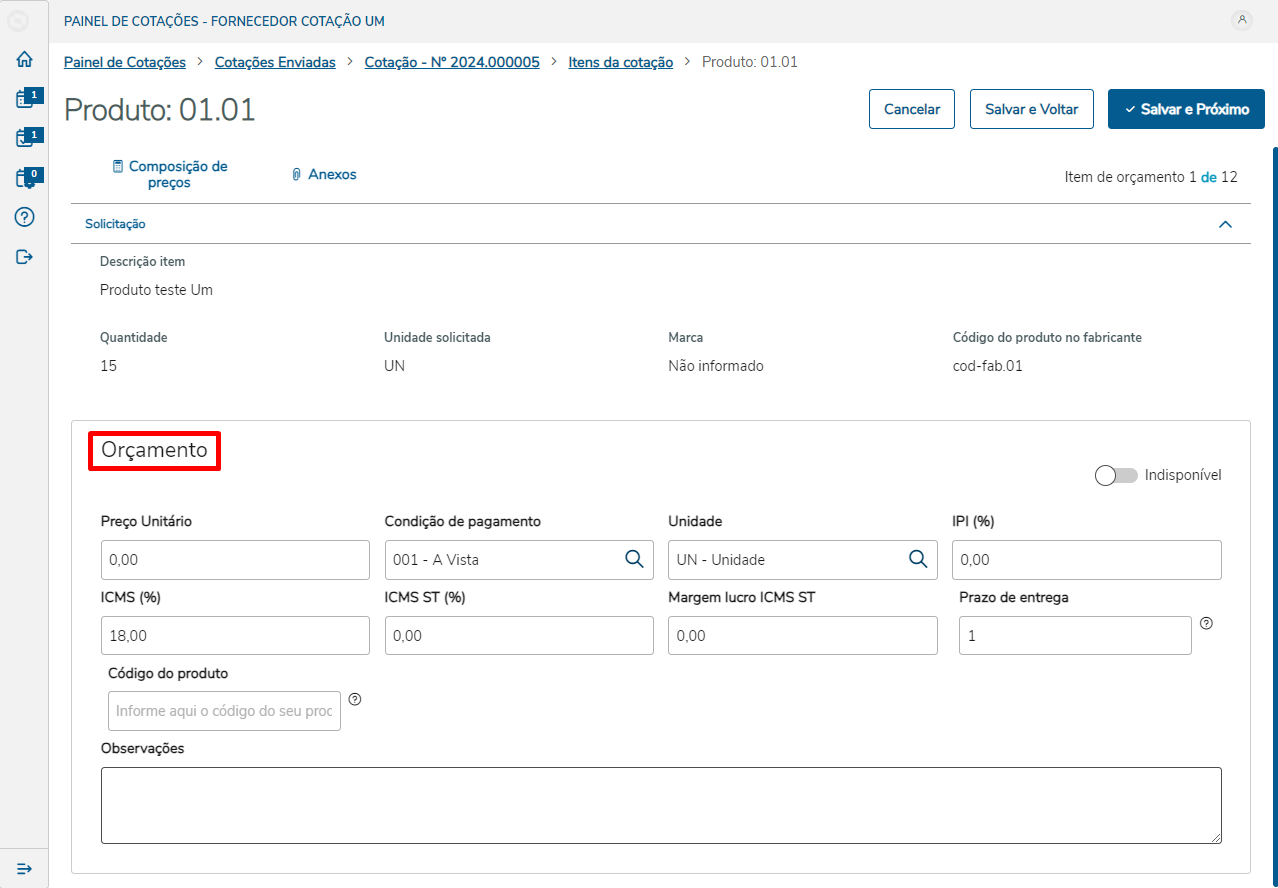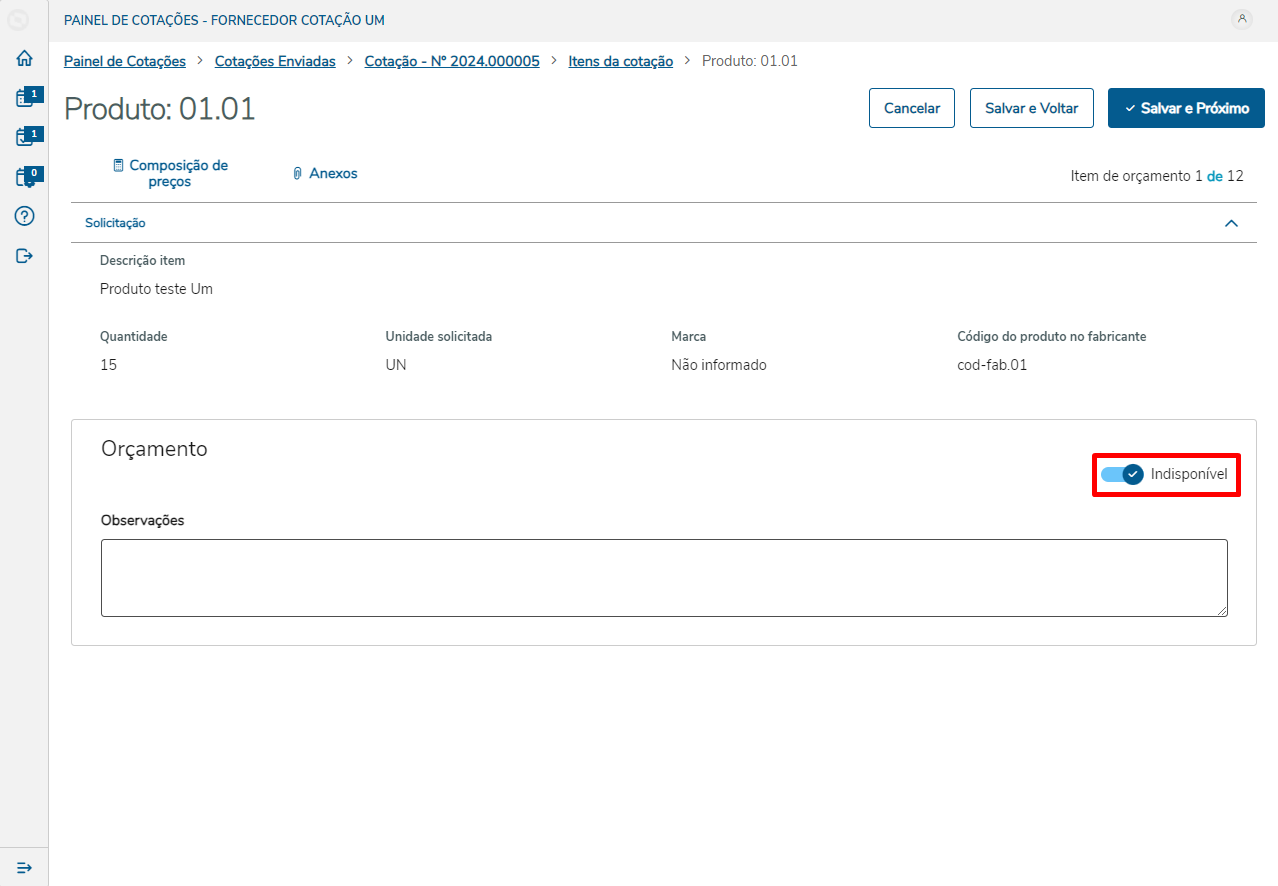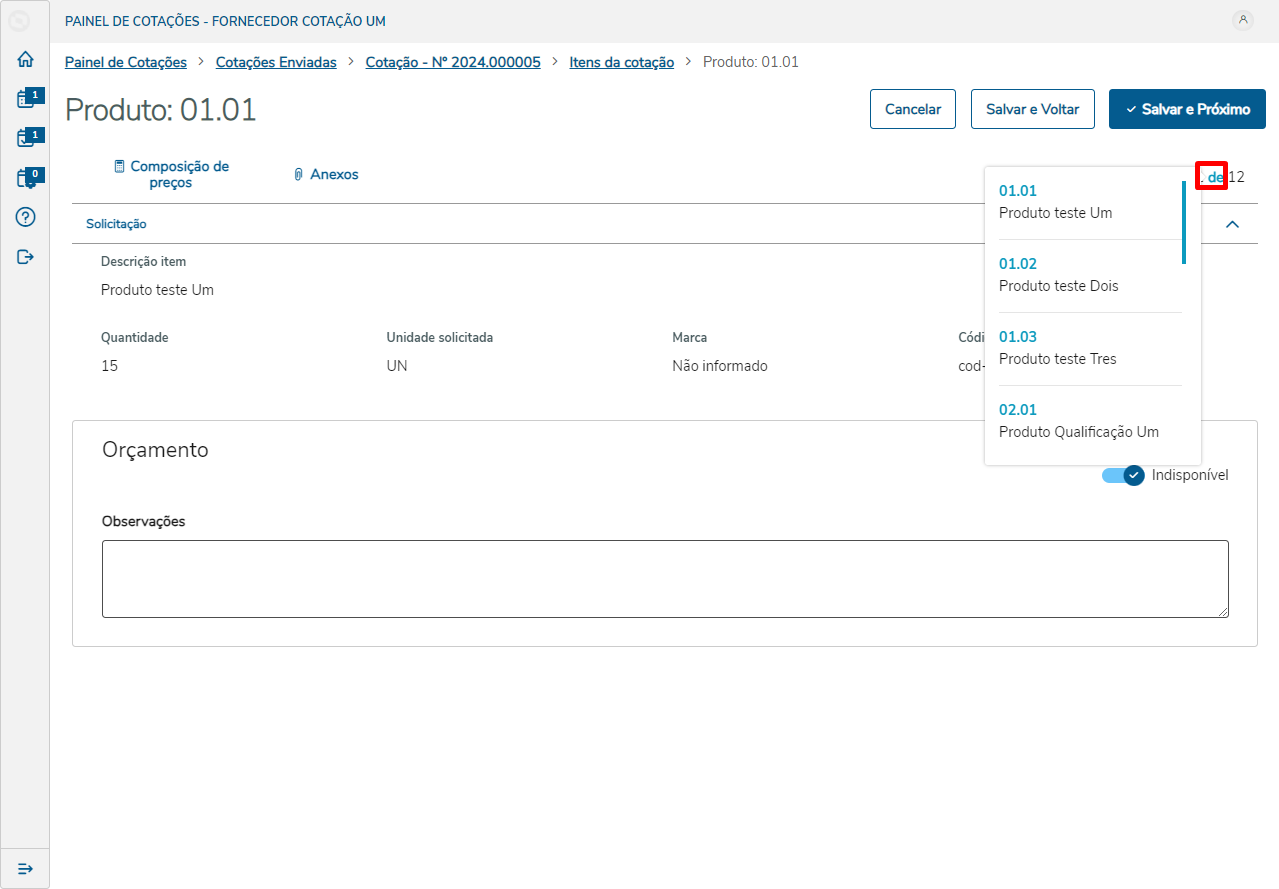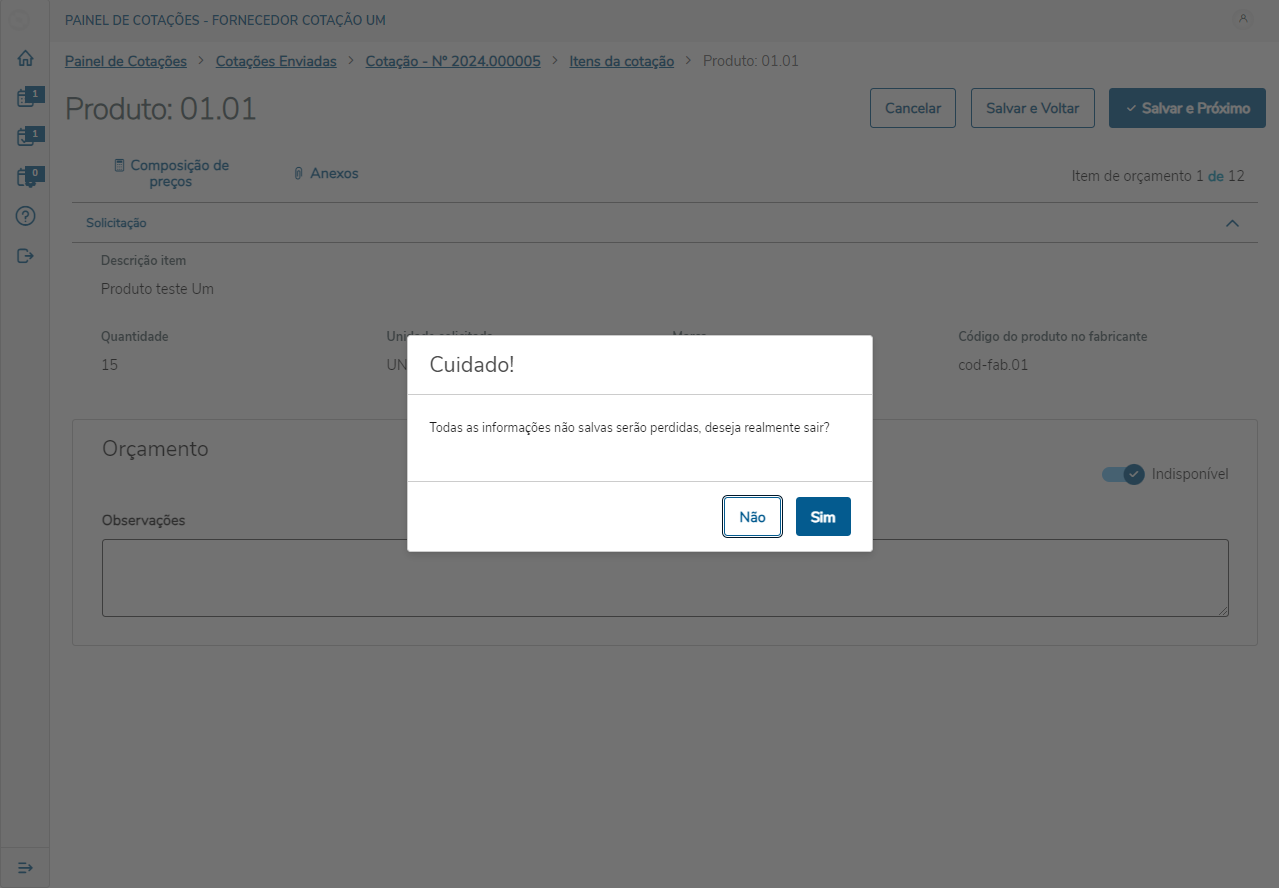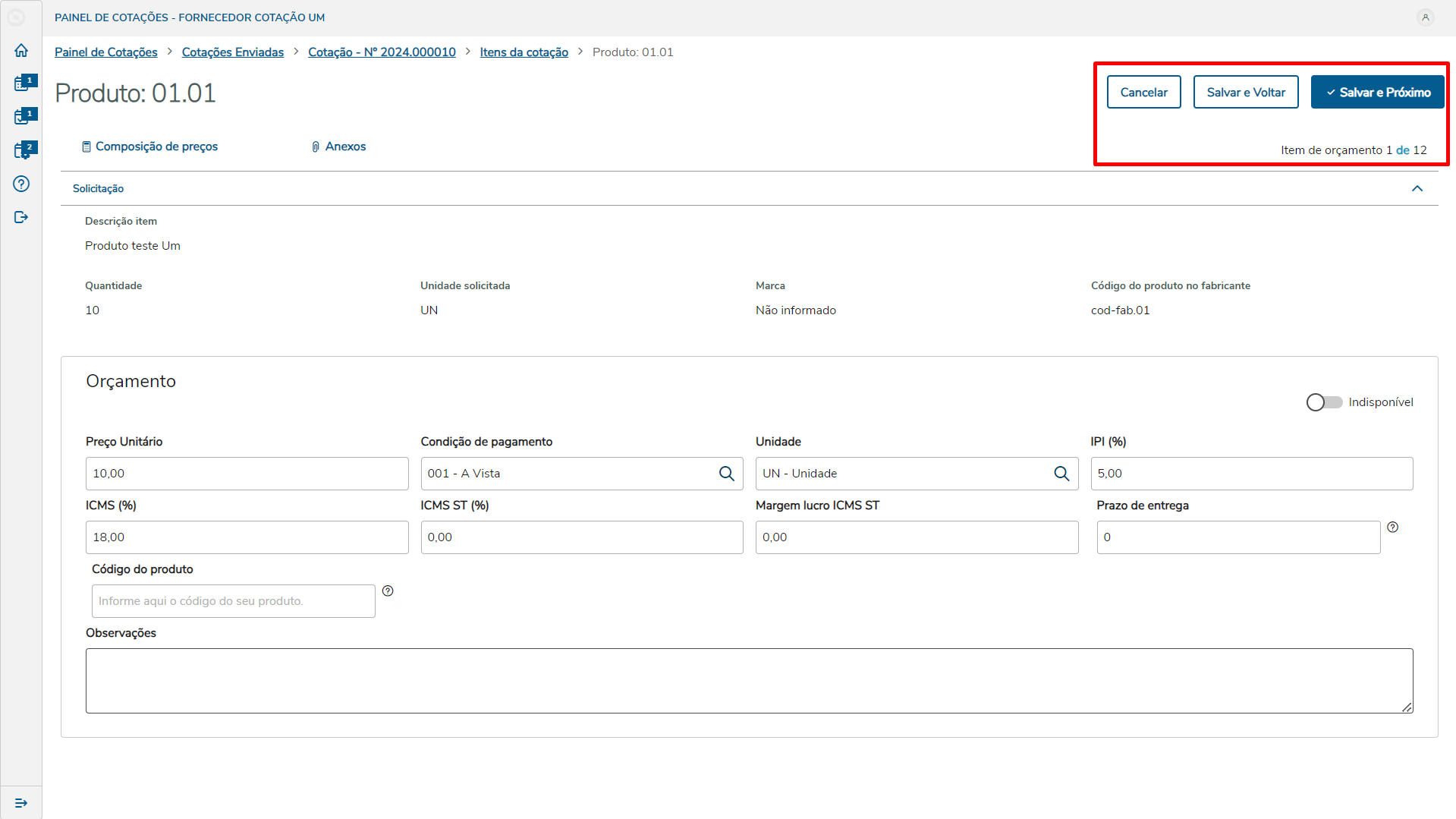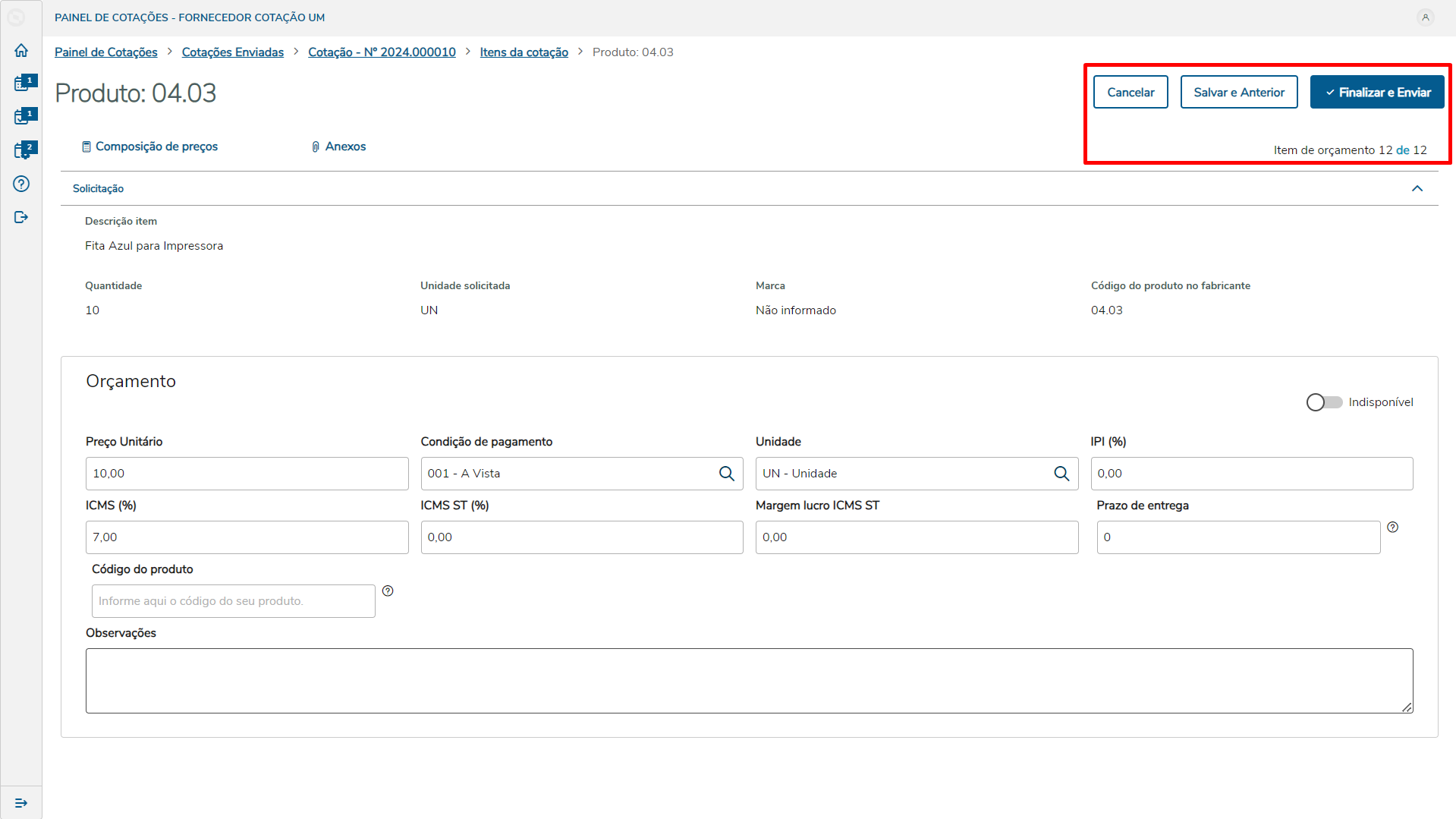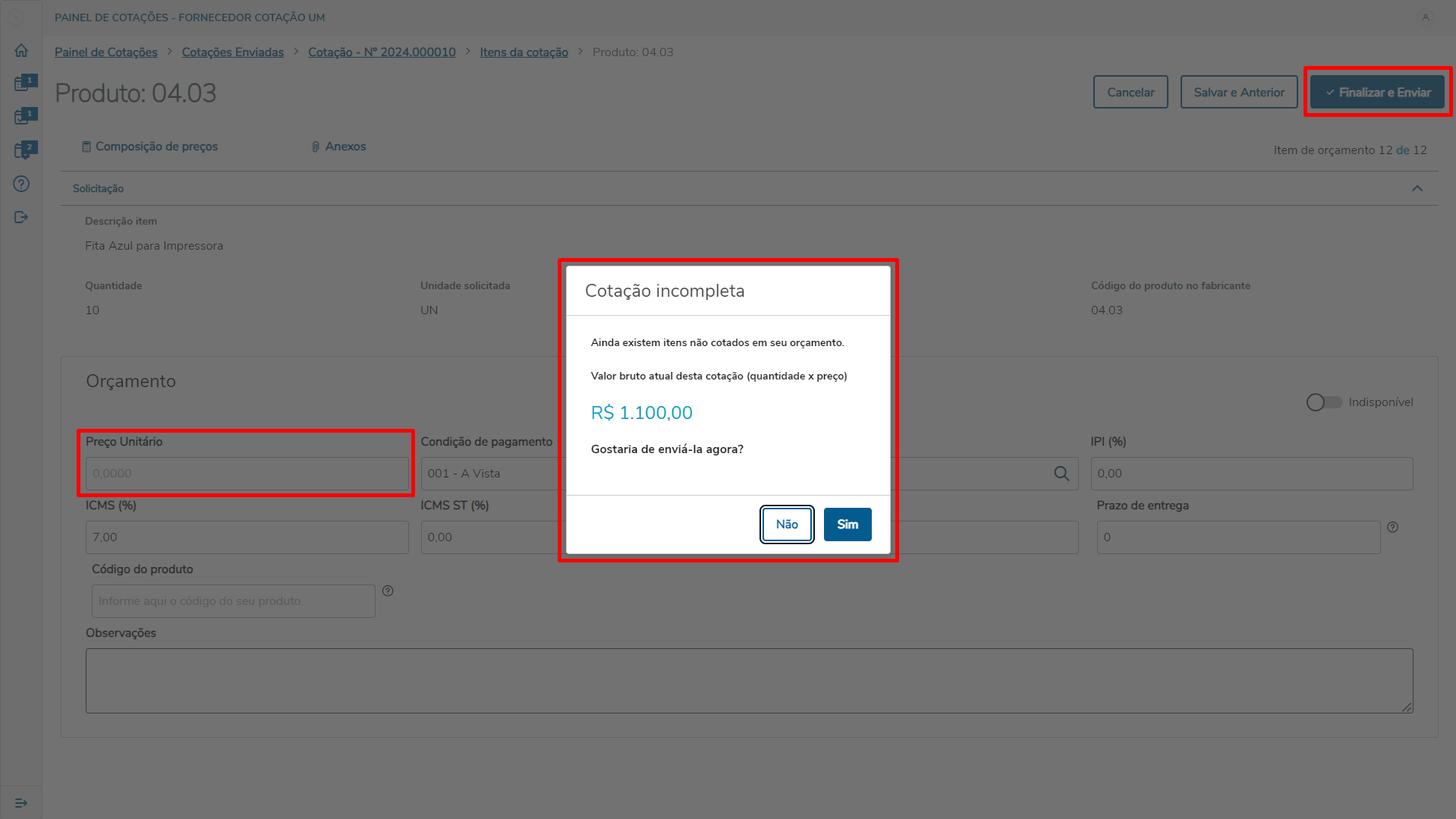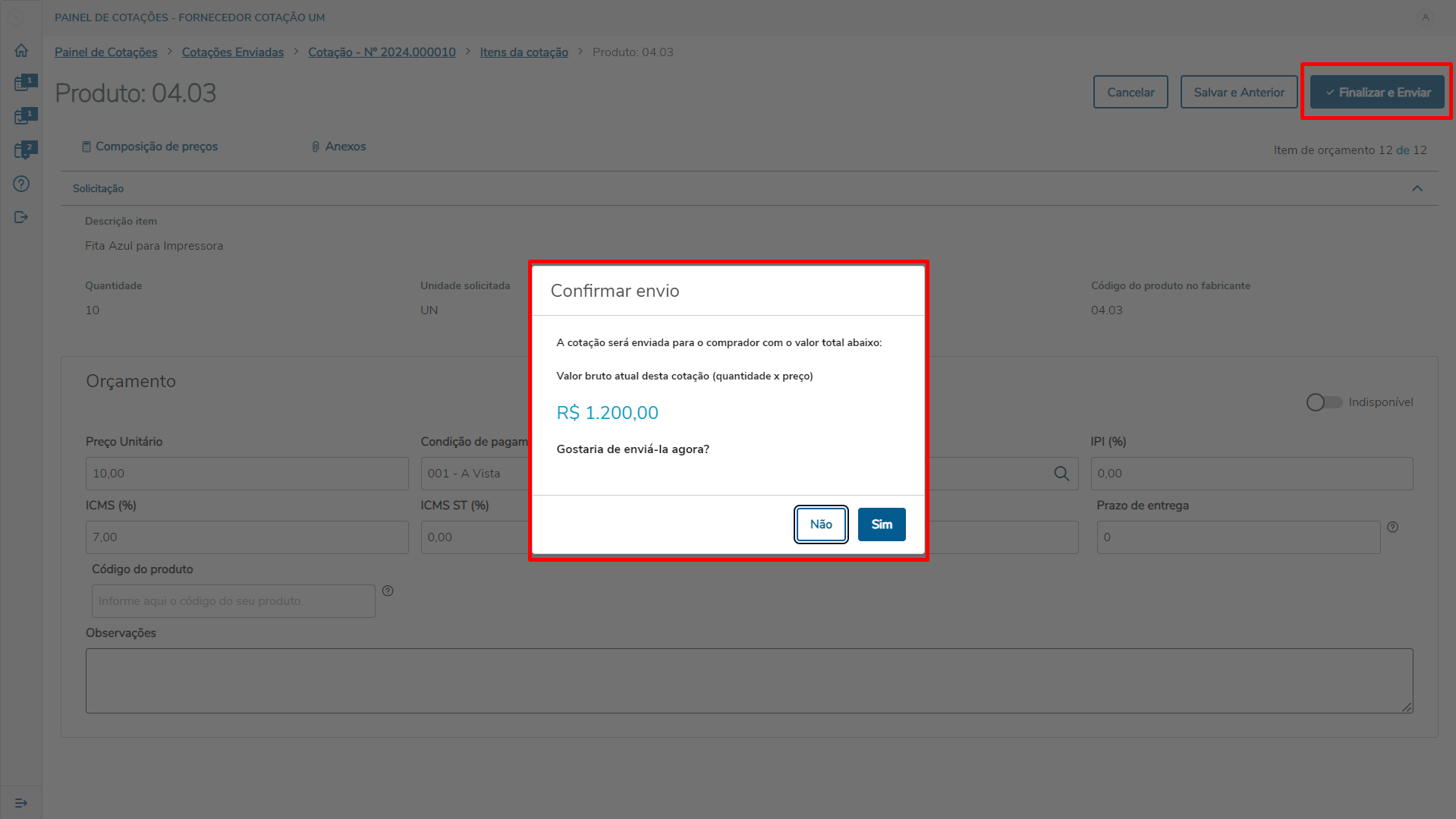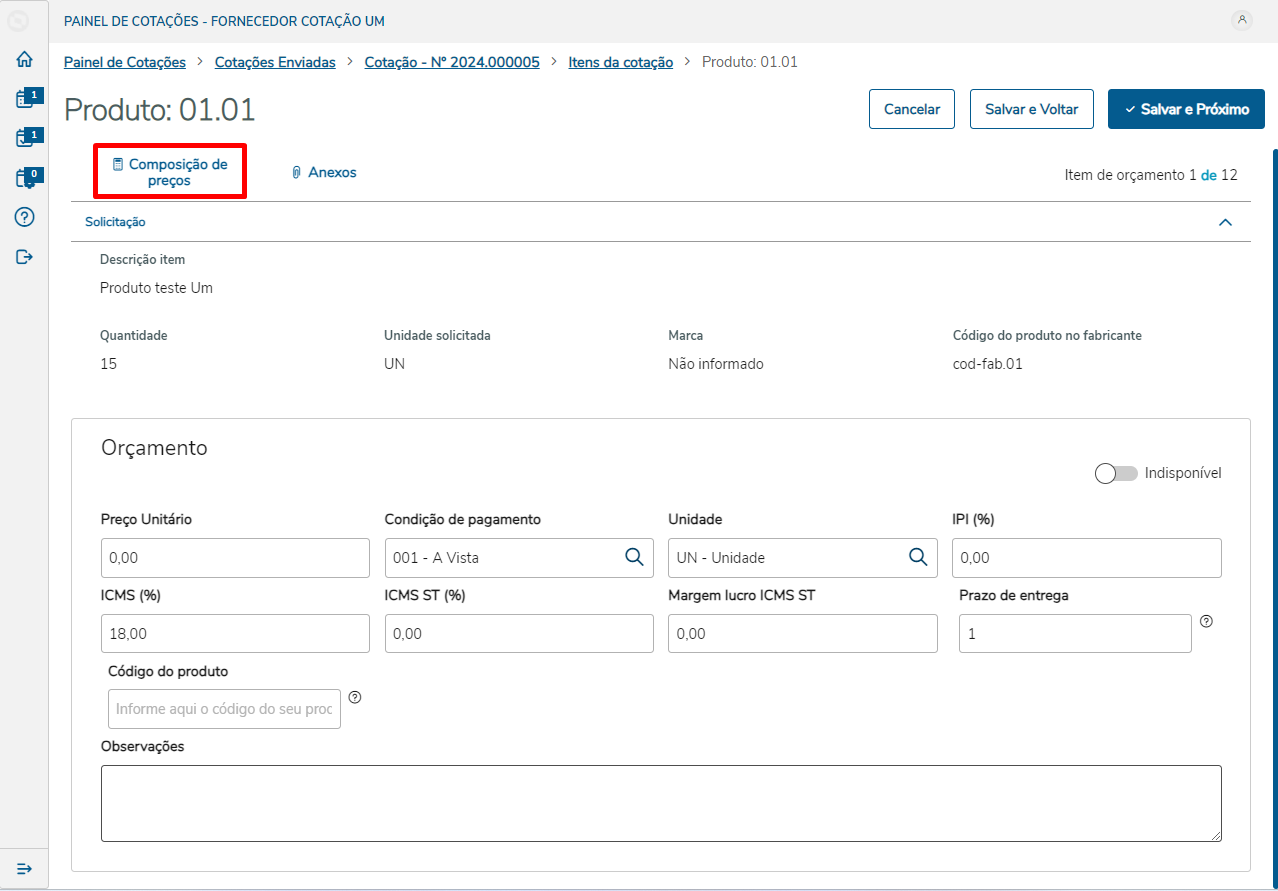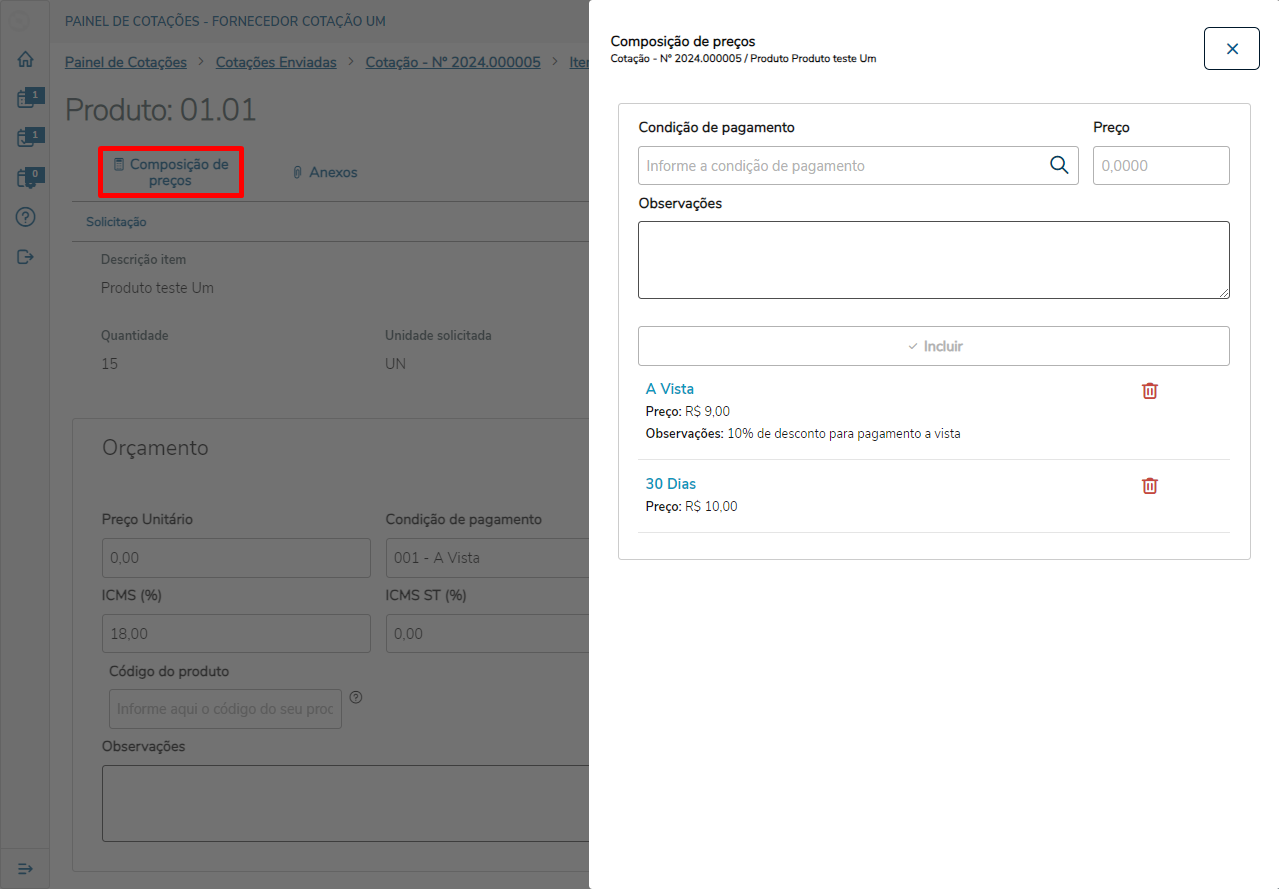O fornecedor deve ser convidado para participar de uma cotação, através do processo de Comunicar Fornecedores utilizando a opção "Exportar Orçamento p/ Web"
Um e-mail será enviado com o conteúdo estipulado pelo relatório selecionado no processo, junto com o usuário e senha.
O código de acesso e senha enviados para o fornecedor é único.
Caso o fornecedor tenha esquecido a senha, uma nova senha poderá ser enviada marcando a opção Regerar Senha
Não é necessário ter usuário no sistema para usar o portal, os usuários do portal são criados a cada comunicação e os já existente são mantidos para facilitar o gerenciamento por parte dos fornecedores.
Informação
Na tabela TCAUTHFORNECEDOR fica gravado o usuário e a senha, sendo esta criptografada.
Esta tela é responsável por exibir todas as solicitações de cotação recebidas pelo fornecedor, as quais são agrupadas pela situação corrente do registro:
- Pendentes: Cotações exportadas para a Web, cuja data limite de resposta seja superior a data atual e que ainda não tenham sido respondidas pelo fornecedor.
- Enviadas: Cotações que foram enviadas para o comprador, cuja data limite de resposta seja superior a data atual e que ainda não tenham sido respondidas pelo fornecedor.
- Finalizadas: Cotações que foram canceladas, concluídas ou finalizadas (ordem de compra gerada).
Na aba responsável por exibir as cotações Pendentes, será possível verificar o status de conclusão, são eles:
- Não iniciada: Fornecedor não iniciou o preenchimento
- Andamento; Fornecedor iniciou o preenchimento da cotação e pode observar a quantidade de itens já preenchidos através da coluna Nº Itens, que mostra itens preenchidos/total de itens da cotação.
Em suas ações contamos com duas opções:
Editar acessa os detalhes da cotação, é possível visualizar este acesso observando a página "Detalhes da cotação".
Declinar sinaliza ao comprador que o fornecedor ficará de fora desta cotação, após realizar o declínio esta cotação sai da página "Pendentes" indo para a página "Enviadas".
Ao declinar, o fornecedor poderá informar o motivo do declínio da cotação e essa informação é opcional, o motivo informado é limitado a 100 caracteres e o comprador tem acesso a essa informação.
Na aba responsável por exibir as cotações Enviadas, será possível realizar algumas ações.
Depois de enviado o orçamento inicial, o fornecedor poderá registrar os valores negociados para uma nova avalição do comprador.
Mesmo depois de enviado, caso a cotação ainda esteja dentro da data limite, o fornecedor poderá realizar alterações no orçamento enviado anteriormente, sem a necessidade de iniciar uma negociação.
Mesmo depois de enviado o orçamento, o fornecedor poderá declinar da cotação.
Caso o fornecedor tenha declinado, mas gostaria de retornar ao processo de cotação, basta selecionar a ação Participar .
Na aba responsável por exibir as cotações Finalizadas, será possível verificar o status de conclusão, são eles:
- Encerrada (Fornecedor não ganhou a cotação)
- Vencedor (Fornecedor foi o ganhador da cotação)
- Cancelada (Cotação cancelada pelo comprador)
Quando o fornecedor inicia o preenchimento do seu orçamento, será direcionado para o fluxo de preenchimento dos dados, até poder finalizar e enviar para o comprador.
Nesta primeira tela é possível editar as informações de orçamento da cotação.
Os campos despesa, desconto e condição de pagamento serão exibidos mediante parametrização do sistema.
Quando o fornecedor clica em Salvar e continuar é direcionado para a tela onde poderá visualizar os itens da cotação.
Nesta tela temos acesso a lista de itens a serem cotados, é possível visualizar de forma rápida e prática as informações principais e até os detalhes de cada um.
Para iniciar o preenchimento da cotação, existem duas formas, sendo elas:
1 - Edição do item: clicar no ícone do item desejado (vide aba Item de orçamento (Edição)).
2- Edição na Visão: clicar na linha do item e editar o campo desejado (recurso disponível a partir da versão 12.1.2406).
Ao clicar em Salvar Itens, as informações alteradas serão salvas e os itens cujo a coluna de preço for maior que 0 o status será alterado para Cotado.
Ao clicar em Finalizar e Enviar, será apresentado um totalizador e neste momento o sistema finalizará a cotação, redirecionando para o Painel de Cotações, filtrando as cotações Enviadas.
Clicando no ícone de engrenagem será exibido os campos que serão apresentados como colunas, na Grid de visualização/edição.
É possível também, por meio do botão: Aplicar aos itens, preencher condição de pagamento e informações de tributos. Ao clicar em Aplicar, essas informações serão aplicadas a todos os itens da cotação.
Esta etapa da cotação, basicamente, tem por objetivo registrar o orçamento do produto selecionado.
No bloco Solicitação serão exibidos dados da solicitação do produto, tais como unidade solicitada e marca solicitada.
No bloco Orçamento será possível cotar o produto, neste momento, os campos serão exibidos mediante parametrização do sistema, garantindo o mesmo comportamento da MDI.
O Campo Código do produto é utilizado para realizar o de/para do código do produto no fornecedor e o código do produto no RM, para ser utilizado nas traduções de xml.
O produto pode ser marcado como indisponível, desta forma o comprador saberá que o fornecedor não possui o produto solicitado. Quando marcado como indisponível, apenas o campo observações pode ser preenchido.
No bloco Solicitação, é possível navegar entre os itens do orçamento (clicando no "de"), facilitando a localização e redirecionamento para um produto específico.
Quando alguma informação é editada neste formulário, caso o usuário tente sair da página atual, o sistema emitirá um alerta informando que os dados não salvos serão perdidos.
O formulário de edição possui três ações principais, as quais mudam de acordo com o índice do produto na relação de itens a serem orçados. A opção cancelar é fixa e será responsável por cancelar a edição do formulário e voltar a tela anterior. Caso o produto selecionado seja o primeiro da lista, exemplo: "1 de 12", serão apresentados os botões Salvar e Voltar e Salvar e Próximo.
- Salvar e Voltar: Persiste os dados de orçamento do item corrente e volta para a tela anterior.
- Salvar e Próximo: Persiste os dados de orçamento do item corrente e redireciona para o próximo item.
Caso o produto selecionado seja o último da lista, exemplo: "12 de 12", serão apresentados os botões Salvar e Anterior e Finalizar e Enviar.
- Salvar e Anterior : Persiste os dados de orçamento do item corrente e redireciona para o item anterior.
- Finalizar e Enviar: Persiste os dados de orçamento do item corrente e finaliza a cotação. Neste momento o sistema finalizará a cotação para este fornecedor, e redirecionará para o Painel de Cotações já filtrando as cotações Enviadas.
Durante a finalização e envio da cotação, caso algum produto não tenha sido Cotado, o fornecedor será alertado. Desta forma será possível corrigir a situação em casos de esquecimento. Caso o fornecedor opte por enviar nesta situação, os produtos serão exibidos ao comprador com o status Não Cotado.
Caso todas as informações obrigatórias sejam preenchidas, o sistema emitirá uma confirmação de envio. Assim como na situação onde existem produtos não cotados, o sistema exibirá o Valor Bruto Atual da cotação, ou seja, será calculado neste momento apenas o valor total considerando a quantidade x preço informado nos itens de orçamento, neste momento não serão realizados cálculos de descontos, despesas, frete, etc...
Caso o sistema esteja parametrizado para utilizar condição de pagamento por item de orçamento, será habilitada a opção Composição de Preços.
Este recurso permite informar o preço de acordo com a condição de pagamento, auxiliando o comprador na tomada de decisão.
Quando o fornecedor inicia o preenchimento da negociação terá uma experiência semelhante ao do preenchimento do orçamento.
A visão de itens a serem negociados funciona da mesma forma que a visão de itens a serem cotados, vide "Itens de Orçamento (Visão)".
No entanto, em relação a negociação, a funcionalidade "Aplicar aos itens" não estará disponível.
Ao acessar a lista de cotações enviadas e clicar no botão negociar, será possível registar uma negociação para o produto, ou seja, diminuir o valor orçado.
O Campo Código do produto é utilizado para realizar o de/para do código do produto no fornecedor e o código do produto no RM, para ser utilizado nas traduções de xml.
Com o objetivo de facilitar o preenchimento da negociação, é possível visualizar os dados do orçamento realizado clicando no botão Visualizar Orçamento.
O recurso de anexos no portal está desabilitado por default.
Para disponibilizar, é necessário configurar a quantidade de arquivos que podem ser anexados nos parâmetros da cotação Definições Gerais 6/6.
É possível anexar arquivos na cotação a qualquer momento, desde que a cotação ainda não tenha sido finalizada.
Os arquivos podem ser anexados por meio das seguintes telas:
- Detalhes da Cotação (Orçamento)
- Visão dos Itens da Cotação
- Edição do Item da Cotação
Ao clicar no botão de anexos, o sistema exibirá uma tela lateral com os seguintes recursos?
- Visualizar arquivos já anexados
- Remover um arquivo anexado
- Anexar arquivos
- Fazer download do arquivo em anexo
Atualmente o portal do fornecedor está homologado para os seguintes Navegadores:
- Chrome versões mais recentes (latest)
- Firefox versões mais recentes (latest)
- Edge 2 últimas versões principais
- IE 11 *deprecated, veja o guia de depreciação oficial do Angular
- Safari 2 últimas versões principais
- IOS 2 últimas versões principais
- Android Q (10.0), Pie (9.0), Oreo (8.0), Nougat (7.0)
O Portal do Fornecedor foi desenvolvido para ser responsivo até o nível de tablets para oferecer a melhor experiência ao fornecedor.